Android实现新浪微博一键分享的实例代码
发布于 2017-10-09 05:35:15 | 170 次阅读 | 评论: 0 | 来源: 网友投递
Android移动端操作系统
Android是一种基于Linux的自由及开放源代码的操作系统,主要使用于移动设备,如智能手机和平板电脑,由Google公司和开放手机联盟领导及开发。尚未有统一中文名称,中国大陆地区较多人使用“安卓”或“安致”。
这篇文章主要介绍了Android实现新浪微博一键分享的实例代码,具有一定的参考价值,感兴趣的小伙伴们可以参考一下
写在本章前
愈来愈多的APP支持一键分享至QQ空间、微信朋友圈、新浪微博的功能,同时支持第三方账号登录,如QQ、微信、新浪微博等第三方平台的账号。本章结合当下流行的设计,兼顾免费的开源ShareSDK,结合项目中的实际需求,整合出一套分享源码,版权所有,如需转载请注明转载地址。
1. 开发环境及SDK下载
开发工具:Android studio2.1.3版本
ShareSDK:Mob官网(www.mob.com)下载最新社会化分享ShareSDK2.7.7版本,解压如图示

进入ShareSDK for Android文件,找到QuickIntegrater.jar文件,根据官网介绍双击打开,根据需求集成第三方平台,在某些情况如若双击无法打开,windows系统下,进入cmd找到QuickIntegrater.jar所在的当前目录,键入java -jar QuickIntegrater.jar,根据实际需求集成第三方平台,最后生成Sample的文件夹,包括需要使用到的libs等文件

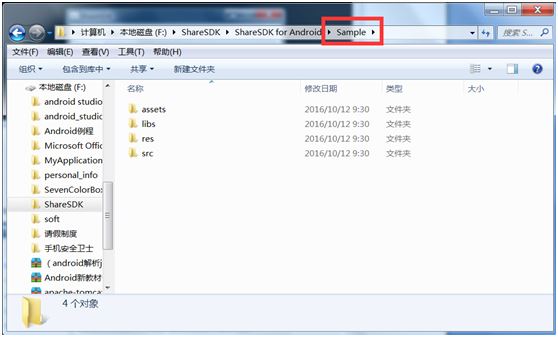
复制新生成文件夹Sample下面的全部内容到自己所建立的project下,同时需要对加入到libs的jar文件添加库依赖


Mob进入后台,申请分享使用权限,获取APP key和APP secret

将申请到的APP key替换

2. 配置AndroidManifest.xml
<uses-permission android:name="android.permission.GET_TASKS" />
<uses-permission android:name="android.permission.INTERNET" />
<uses-permission android:name="android.permission.ACCESS_WIFI_STATE" />
<uses-permission android:name="android.permission.ACCESS_NETWORK_STATE" />
<uses-permission android:name="android.permission.CHANGE_WIFI_STATE" />
<uses-permission android:name="android.permission.WRITE_EXTERNAL_STORAGE" />
<uses-permission android:name="android.permission.READ_PHONE_STATE" />
<uses-permission android:name="android.permission.MANAGE_ACCOUNTS"/>
<uses-permission android:name="android.permission.GET_ACCOUNTS"/>
<!-- 蓝牙分享所需的权限 -->
<uses-permission android:name="android.permission.BLUETOOTH" />
<uses-permission android:name="android.permission.BLUETOOTH_ADMIN" />3. 添加必要的activity信息
<activity
android:name="com.mob.tools.MobUIShell"
android:theme="@android:style/Theme.Translucent.NoTitleBar"
android:configChanges="keyboardHidden|orientation|screenSize"
android:screenOrientation="portrait"
android:windowSoftInputMode="stateHidden|adjustResize" >
<!-- 调用新浪原生SDK,需要注册的回调activity -->
<intent-filter>
<action android:name="com.sina.weibo.sdk.action.ACTION_SDK_REQ_ACTIVITY" />
<category android:name="android.intent.category.DEFAULT" />
</intent-filter>
<!--
<intent-filter>
<data android:scheme="tencent100371282" />
<action android:name="android.intent.action.VIEW" />
<category android:name="android.intent.category.BROWSABLE" />
<category android:name="android.intent.category.DEFAULT" />
</intent-filter>
-->
</activity>
<!--微信分享回调
<activity
android:name="cn.sharesdk.demo.wxapi.WXEntryActivity"
android:theme="@android:style/Theme.Translucent.NoTitleBar"
android:configChanges="keyboardHidden|orientation|screenSize"
android:exported="true"
android:screenOrientation="portrait" />
-->备注:上述代码中,有关于微信和QQ的分享回调,本文只讲述新浪微博的分享使用,QQ和微信的activity添加可供参考
4. 替换mob后台申请的Appkey与各个平台申请的key
更换aseests下面的ShareSDK.xml中的APPkey,以及需要添加第三方应用需要的APPkey和AppSecret,以新浪微博为例.
4.1 新浪微博key申请
1)登录新浪微博,申请,填写账号,申请注册等信息,以个人为例,在申请结束后,获取“微连接”权限,点击“立即创建微连接”;

2)填写应用名称,勾选应用平台,以Android为例;

3)确认提交即可获取APP Key和Secret
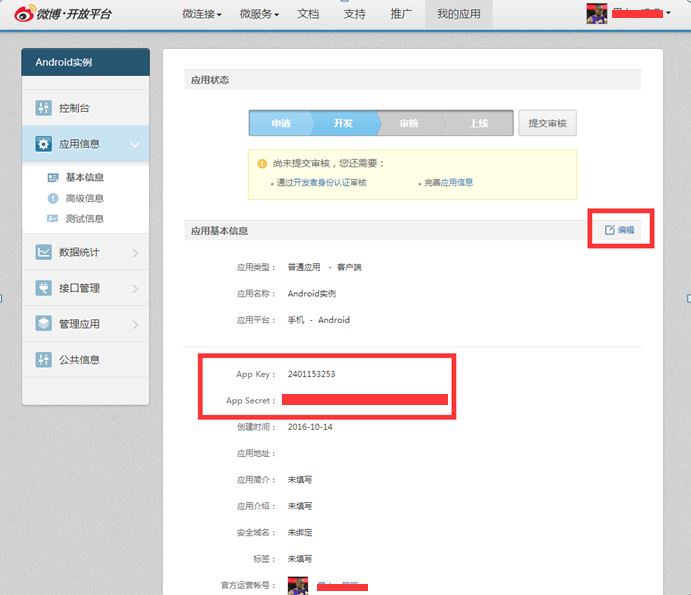
4)新浪微博获取APP的Android包名和签名

5)通过进入申请的应用名称“Android实例”APP下的AndroidManifest.xml中获取包名;

6)Android签名的获取
通过4)中新浪微博提供的签名工具,github下载的“app_signatures.apk”,安装到手机,同时将APP“Android实例”安装到手机,输入Android包名,即可生成对应的Android签名


7)新浪微博测试权限
需要注意的是,此时并没有对APP进行上线,并没有通过审核,暂时只有测试权限可以关联15个测试账号使用;
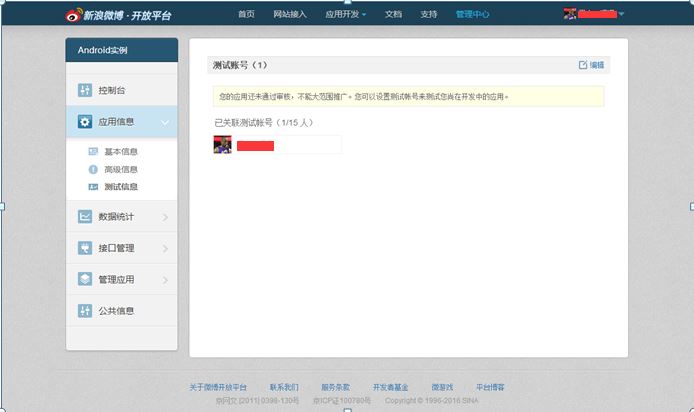
5. 正式编程
此部分包括一键底部弹出对话框,按钮操作,第三方分享等操作;
5.1 自定义dialog
参考了多个博客,总结出自己所需要的dialog。
/**
* Created by user on 2016/10/18.
*/
public class ShareDialog extends Dialog{
private Dialog dialog;
private Context context;
private LayoutInflater inflater;
private ImageView iv_share_sina, iv_share_qqzone, iv_share_wxfriend;
public ShareDialog(Context context){
super(context);
init(context);
}
private void init(Context context){
View view = inflater.from(context).inflate(R.layout.bottom_share_dialog, null);
dialog = new Dialog(context, R.style.shareDialog_style);
dialog.setContentView(view);
RelativeLayout rl_dialog_bg = (RelativeLayout)view.findViewById(R.id.rl_dialog_bg);
rl_dialog_bg.setOnClickListener(new View.OnClickListener() {
@Override
public void onClick(View v) {
dialog.dismiss();
}
});
//设置铺满
Window dialogWindow = dialog.getWindow();
dialogWindow.setGravity(Gravity.BOTTOM);//设置显示位置
WindowManager.LayoutParams lp = dialogWindow.getAttributes(); // 获取对话框当前的参数值
// lp.x = 0; // 新位置X坐标
// lp.y = -20; // 新位置Y坐标
lp.width = WindowManager.LayoutParams.MATCH_PARENT; // 宽度
lp.height = WindowManager.LayoutParams.WRAP_CONTENT; // 高度
lp.alpha = 9f; // 透明度
dialogWindow.setAttributes(lp);
/* //设置铺满
Window window = dialog.getWindow();
WindowManager.LayoutParams wl = window.getAttributes();
wl.x = 0;
wl.y = ((Activity) context).getWindowManager().getDefaultDisplay()
.getHeight();
wl.width = ViewGroup.LayoutParams.MATCH_PARENT;
wl.height = ViewGroup.LayoutParams.WRAP_CONTENT;
// 设置显示位置
dialog.onWindowAttributesChanged(wl);*/
iv_share_sina = (ImageView) view.findViewById(R.id.iv_share_sina);
iv_share_qqzone = (ImageView) view.findViewById(R.id.iv_share_qqzone);
iv_share_wxfriend = (ImageView) view.findViewById(R.id.iv_share_wxfriend);
}
/**
* 设置新浪微博监听事件
*/
public void setSinaClickListener(View.OnClickListener clickListener){
iv_share_sina.setOnClickListener(clickListener);
}
/**
* 设置QQ空间监听事件
*/
public void setQQZoneClickListener(View.OnClickListener clickListener){
iv_share_qqzone.setOnClickListener(clickListener);
}
/**
* 设置微信朋友圈监听事件
*/
public void setWXFriendClickListener(View.OnClickListener clickListener){
iv_share_wxfriend.setOnClickListener(clickListener);
}
public void show(){
dialog.show();
}
public void dismiss(){
dialog.dismiss();
}
}对话框如图示;

5.2 ShareSDK初始化
在需要activity分享界面,或者在MainActivity的OnCreate()函数中进行初始化
//ShareSDK初始化
ShareSDK.initSDK(mActivity);5.3 获取和保存当前屏幕的截图,用以第三方的分享
作为第三方分享的一个点,如何将屏幕的截图,通过新浪微博一键分享到微博中。
/**
* 获取和保存当前屏幕的截图
* 用以第三方分享
*/
private Bitmap GetandSavaCurrentImage(Activity activity) {
// 1.获取windows中最顶层的view
View view = activity.getWindow().getDecorView();
view.buildDrawingCache();
// 2.获取状态栏高度
Rect rect = new Rect();
view.getWindowVisibleDisplayFrame(rect);
int statusBarHeights = rect.top;
Display display = activity.getWindowManager().getDefaultDisplay();
// 3.获取屏幕宽和高
int widths = display.getWidth();
int heights = display.getHeight();
// 4.允许当前窗口保存缓存信息
view.setDrawingCacheEnabled(true);
// 5.去掉状态栏
Bitmap bmp = Bitmap.createBitmap(view.getDrawingCache(), 0,
statusBarHeights, widths, heights - statusBarHeights);
// 销毁缓存信息
view.destroyDrawingCache();
return bmp;
}
/**
* 将截取的图片保存到sdcard中并且命名
*/
private void saveToSD(Bitmap bmp, String fileName) {
//判断SD卡是否存在
if (hasSdcard()){
Log.i("wzl", "存储卡存在,可以调用。");
try {
File file = new File(fileName);
if (!file.exists()){
file.createNewFile();
}
FileOutputStream fos = new FileOutputStream(file);
if (null != fos){
// 第一参数是图片格式,第二个是图片质量,第三个是输出流
bmp.compress(Bitmap.CompressFormat.PNG, 100, fos);
// 用完关闭
fos.flush();
fos.close();
}
} catch (Exception e) {
e.printStackTrace();
}
}
}
/**
* @return 检查是否存在SDcard
*/
public static boolean hasSdcard(){
String sdcardstate = Environment.getExternalStorageState();
if (sdcardstate.equals(Environment.MEDIA_MOUNTED)) {
//有存储的SDCard
return true;
} else {
Log.i("wzl", "没有检测到SDCard!");
return false;
}
}5.4 监听事件
点击新浪微博,直接弹出图文分享界面,所需要的图片为对于当前屏幕的截图,同时加载自己添加的文字以及网址链接,这部分可以作为APP分享的网址下载链接,下列代码也给出了新浪微博分享的一些其他使用案例,可以根据个人喜好或者项目的实际需求进行更改;
/**
*
* 在弹出的9宫格分享页面中,会有很多平台,如果有些平台不希望显示,可以有两种方法,
1.删除项目引用的两个工程之一的MainLibs目录下的libs里面对应的平台的jar包,删除九格宫不要的平台,只要删除对应平台的jar就行
2.配置ShareSDK.conf文件,不想显示的平台设置Enable="false"
*/
/**
* ShareSDK集成方法有两种
* 1、第一种是引用方式,例如引用onekeyshare项目,onekeyshare项目再引用mainlibs库
* 2、第二种是把onekeyshare和mainlibs集成到项目中,本例子就是用第二种方式
请看“ShareSDK
* 使用说明文档”,SDK下载目录中
或者看网络集成文档
* http://wiki.sharesdk.cn/Android_%E5%BF%AB
* %E9%80%9F%E9%9B%86%E6%88%90%E6%8C%87%E5%8D%97
* 3、混淆时,把sample或者本例子的混淆代码copy过去,在proguard-project.txt文件中
*
* 平台配置信息有三种方式: 1、在我们后台配置各个微博平台的key
* 2、在代码中配置各个微博平台的key,http://sharesdk.cn/androidDoc
* /cn/sharesdk/framework/ShareSDK.html
* 3、在配置文件中配置,本例子里面的assets/ShareSDK.xml,
*/
private void showShare() {
//实例化一个OnekeyShare对象
OnekeyShare oks = new OnekeyShare();
// 分享时Notification的图标和文字 2.5.9以后的版本不调用此方法
//oks.setNotification(R.drawable.ic_launcher, getString(R.string.app_name));
//关闭sso授权
oks.disableSSOWhenAuthorize();
//指定微博平台,如果不添加这行,则弹出9宫格供用户选择
oks.setPlatform(SinaWeibo.NAME);
//分享内容的标题
// title标题,印象笔记、邮箱、信息、微信、人人网和QQ空间使用
// oks.setTitle("新浪微博分享");
// titleUrl是标题的对应的网址链接,仅在人人网和QQ空间使用,如果没有可以不设置
// oks.setTitleUrl("http://sharesdk.cn");
//分享网络图片,新浪微博分享网络图片需要通过审核后申请高级写入接口,否则请注释掉测试新浪微博
//分享网络图片,新浪分享网络图片,需要申请高级权限,否则会报10014的错误
//权限申请:新浪开放平台-你的应用中-接口管理-权限申请-微博高级写入接口-statuses/upload_url_text
//注意:本地图片和网络图片,同时设置时,只分享本地图片
//oks.setImageUrl("http://f1.sharesdk.cn/imgs/2014/02/26/owWpLZo_638x960.jpg");
oks.setImagePath(fileName);
//是否直接分享(true则直接分享),false是有九格宫,true没有
oks.setSilent(false);
//Platform.ShareParams sina_weibo = new Platform.ShareParams();
//sina_weibo.setText("第一次分享" + " " + "www.baidu.com");
//imagePath是图片的本地路径,Linked-In以外的平台都支持此参数
//sina_weibo.setImagePath("/sdcard/share_pic.jpg");//确保SDcard下面存在此张图片
/*oks.setShareContentCustomizeCallback(new ShareContentCustomizeCallback() {
@Override
public void onShare(Platform platform, Platform.ShareParams paramsToShare) {
if(SinaWeibo.NAME.equals(platform.getName())) {
paramsToShare.setText("初始使用" + " " + "http://www.baidu.com");
paramsToShare.setUrl(null);
}
}
});*/
//设置分享的文本内容,所有平台都需要这个字段
oks.setText("新浪微博第一次分享" + " " + "http://www.baidu.com");
//url仅在微信(包括好友和朋友圈)中使用
// oks.setUrl("http://sharesdk.cn");
// comment是我对这条分享的评论,仅在人人网和QQ空间使用
//oks.setComment("我是测试评论文本");
// site是分享此内容的网站名称,仅在QQ空间使用
//oks.setSite("ShareSDK");
// siteUrl是分享此内容的网站地址,仅在QQ空间使用
//oks.setSiteUrl("http://sharesdk.cn");
/*oks.setShareContentCustomizeCallback(new ShareContentCustomizeCallback() {
@Override
public void onShare(Platform platform, Platform.ShareParams paramsToShare) {
if (SinaWeibo.NAME.equals(platform.getName())) {
paramsToShare.setText("分享文本" + " " + "www.baidu.com");
paramsToShare.setUrl(null);
}
}
});*/
oks.setCallback(new PlatformActionListener() {
@Override
public void onComplete(Platform platform, int i, HashMap<String, Object> hashMap) {
//分享完成
Message msg = new Message();
msg.what = MSG_ACTION_CCALLBACK;
msg.arg1 = 1;
msg.obj = platform;
handler.sendMessage(msg);
}
@Override
public void onError(Platform platform, int i, Throwable throwable) {
//分享失败
throwable.printStackTrace();
Message msg = new Message();
msg.what = MSG_ACTION_CCALLBACK;
msg.arg1 = 2;
msg.obj = throwable;
handler.sendMessage(msg);
}
@Override
public void onCancel(Platform platform, int i) {
//分享取消
Message msg = new Message();
msg.what = MSG_ACTION_CCALLBACK;
msg.arg1 = 3;
msg.obj = platform;
handler.sendMessage(msg);
}
});
oks.show(mActivity);
}6. 新浪微博实例分享
在正确使用shareSDK后,点击新浪微博的图形按钮,会弹出如下图的图文分享框,输入文字即可完成。
如图示

备注:如若分享网址链接,必须加上“http://”, 否则分享出去的仅是www.baidu.com

登录

授权

分享成功
备注:分享成功后,会有响应提示,需自行添加,登录新浪微博,即可看到个人信息中的分享,因为未未上线,因此“来自未通过审核应用”,当点击“百度”,即可进行界面跳转

成功分享
通过以上的核心部分的讲解,应该对新浪微博的分享有了基本的认识和使用能力。具体的细节,如如何创建界面,按钮,查询没有做过多的讲解。如果有需要,可以直接给我发简信,或者留言。
此外,针对上述的知识有不明白,异议,亦或是不正确的地方,还请帮忙指正,谢谢。
以上就是本文的全部内容,希望对大家的学习有所帮助,也希望大家多多支持PHPERZ。